Shopify Integriĝo
Instruo
Kiel instali ConveyThis sur Shopify?
Paŝo #1 - Iru al Aplikoj
Iru al via kontrolpanelo Shopify kaj alklaku "Aplikoj" en la maldekstra flanka menuo.
Poste alklaku "Vizitu Shopify App Store".
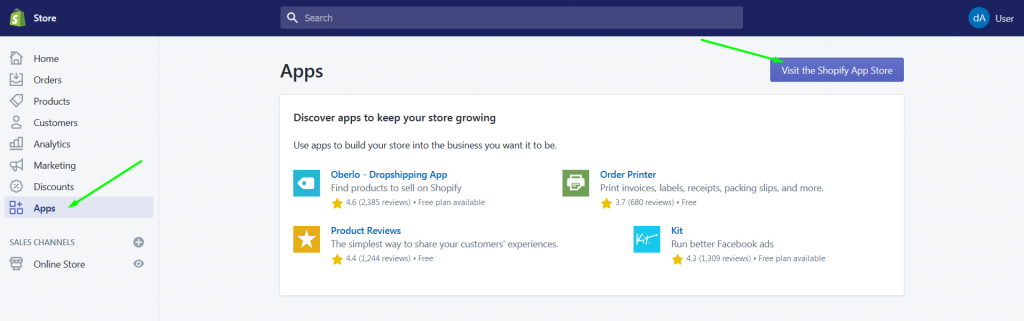
Paŝo #2 - Trovu ConveyThis
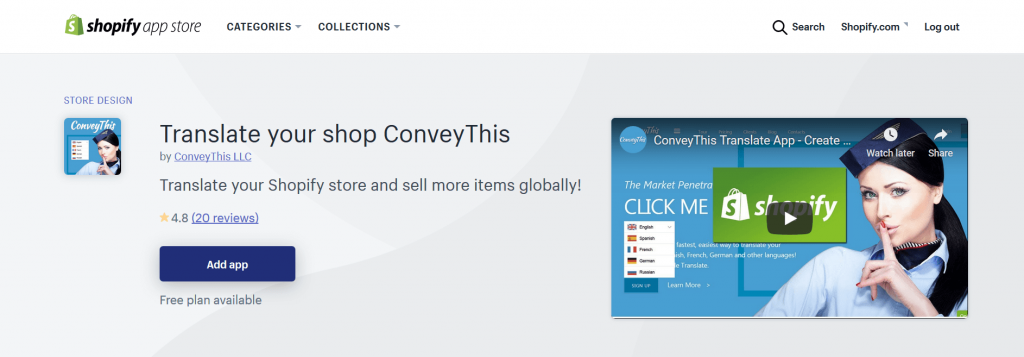
Paŝo #3 - Iru al Agordoj
Post instalo de ConveyThis- apliko, vi estos direktita al la uzantpanelo ene de via conveythis.com-konto.
Malfermu la paĝon "Domajnoj" kaj premu la butonon "Agordoj".

Paŝo #4 - Kopiu API-Ŝlosilon
Nun vi estas sur la ĉefa agorda paĝo. Faru simplajn komencajn agordojn.
Elektu vian fontlingvon, cellingvon kaj alklaku "Konservi agordon".

Paŝo #5 - Konservi kaj Refreŝigi
Jen ĝi. Bonvolu viziti vian retejon, refreŝigi la paĝon kaj la lingvobutono aperas tie.
Gratulon, nun vi povas komenci traduki vian retejon.
*Se vi volas agordi la butonon aŭ konatiĝi kun pliaj agordoj, bonvolu reiri al la ĉefa agorda paĝo (kun lingvaj agordoj) kaj alklaku "Montri pliajn eblojn".
*Por traduki pagpaĝon, bonvolu daŭrigi ĉi tie .
Instruo
Kiel Traduki Shopify Checkout Paĝo?
Paŝo 1
Unue, vi devas iri al via Reta Butiko > Temoj > Redakti lingvojn.

Paŝo #2
Poste elektu lingvon, kiun vi volas traduki:

Paŝo #3
Sekvu la subajn paŝojn por ĉiuj viaj cellingvoj:
Se vi vidas vian cellingvon en la listo, tiam neniu ago bezonata.
Alie, premu sur Aliaj lingvoj... kaj elektu vian cellingvon.

Paŝo #4
Iru al Checkout & System- langeto kaj privilegiu vian propran tradukadon por elektita lingvo.

Paŝo #5
Fine, elektu vian originalan lingvon reen.

Paŝo #6 - Konservi kaj Refreŝigi
Jen ĝi. Bonvolu viziti vian retejon, refreŝigi la paĝon kaj la shopify checkout-paĝo ankaŭ estos tradukita.
Via Shopify-butiko devus esti plene tradukita nun.